Illustrator绘制立体风格的饼干小人教程(3)
文章来源于 站酷,感谢作者 美院摄想 给我们带来经精彩的文章!第二步
画两个小圆,用棕色填充他们。
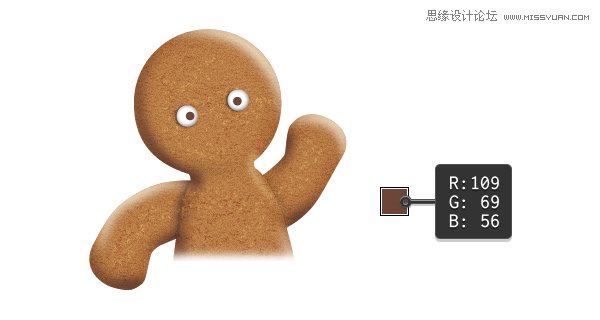
10.创建饼干人的眼眉
第一步
在眼睛上面画两个路径(1),给他们9pt蓝色描边,在描边面板里,选择圆角功能保持圆角的结束和开始。两条路径选中,使用对象下面的扩展功能(3)。
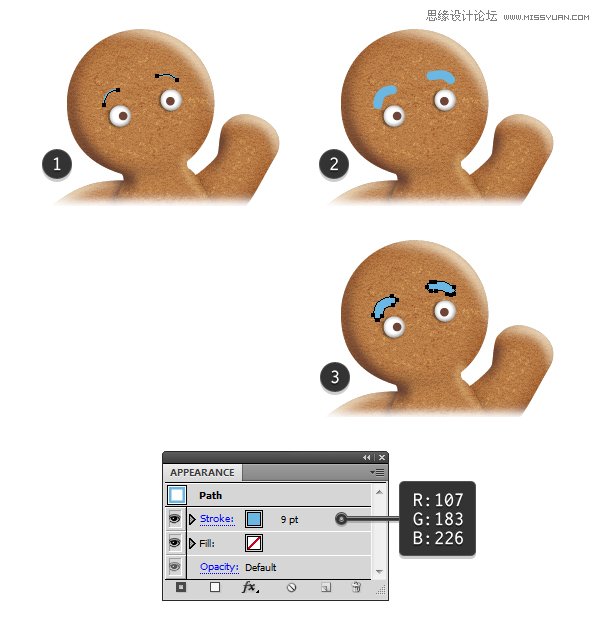
第二步
保持眼眉的形状选中,使用效果>风格化>投影,和下图一样设置参数,点击确定。
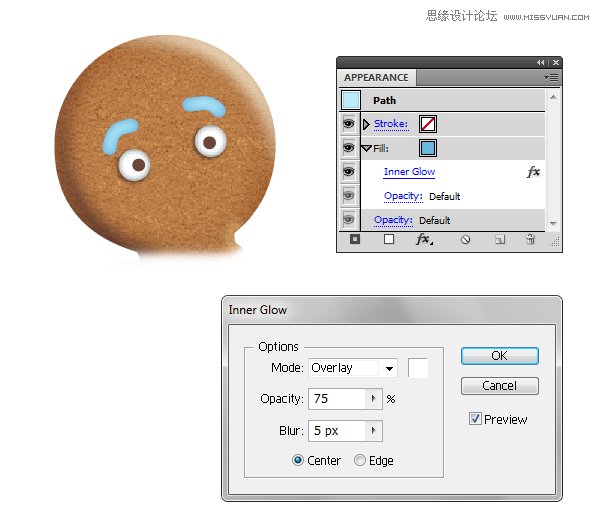
第三步
保持眼眉选中,在扩展面板里增加一个新的填充在原来的上面,用白色作为填充色。使用效果扭曲和变换>变换效果,向下图一样设置效果。现在使用效果>风格化>羽化,模糊值设置8px的半径。
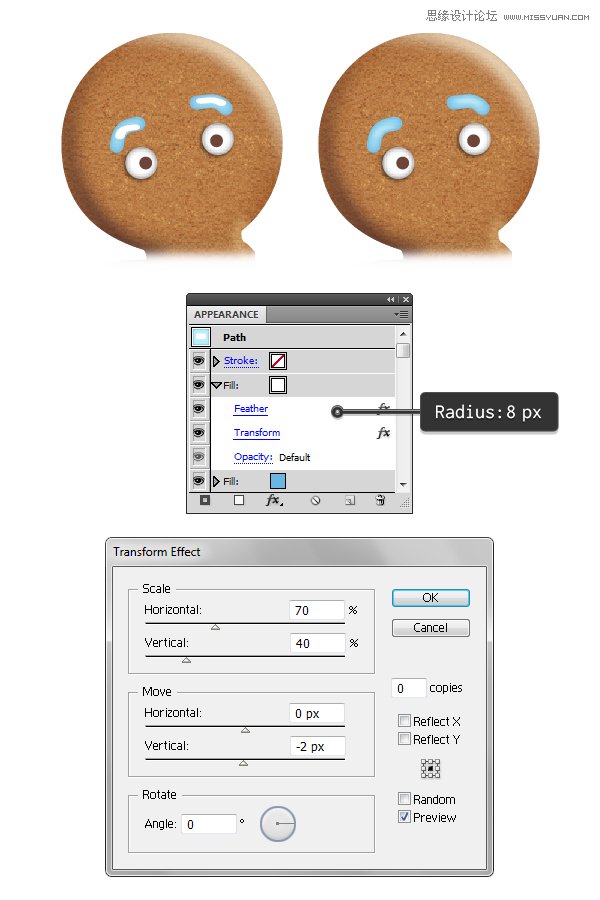
第4步
仍然保持眼眉选中,使用效果>风格化>投影,然后使用投影效果。
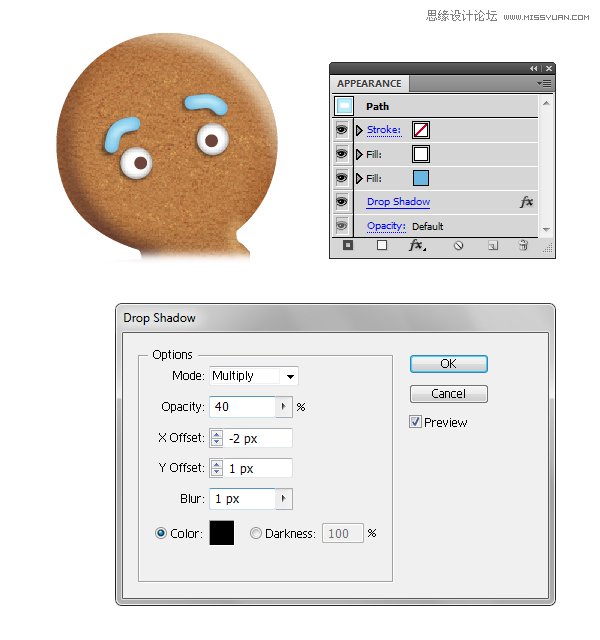
11.创建饼干人的嘴
第一步
使用钢笔工具(P)像嘴一样画个路径,设置7pt红色描边。然后使用对象>扩展,这样使得描边变为填充。
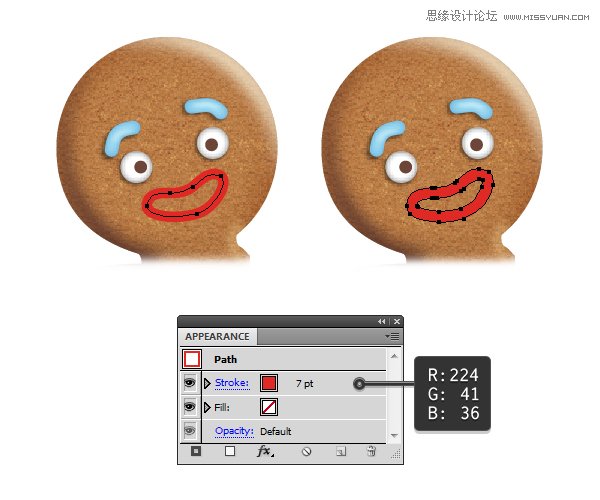
第二步
选中嘴形,使用效果>风格化>内发光,和下图(1)一样设置。
在第一个图形的图形的基础上增加一个新的填充,使用效果>路径>偏移路径,设置偏移数值为-2px(2),然后使用效果>风格化>羽化,设置模糊为3px(3)
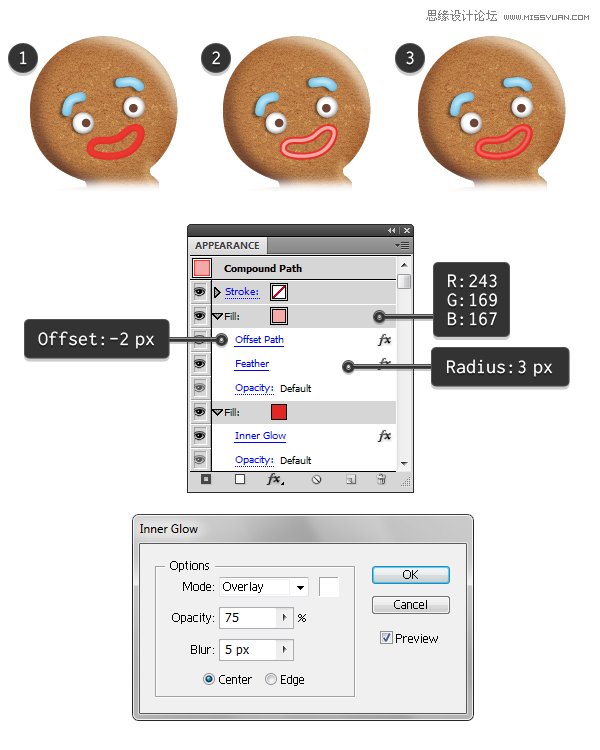
第3步
仍然保持嘴型选中,用下图的数值参考设置投影效果。
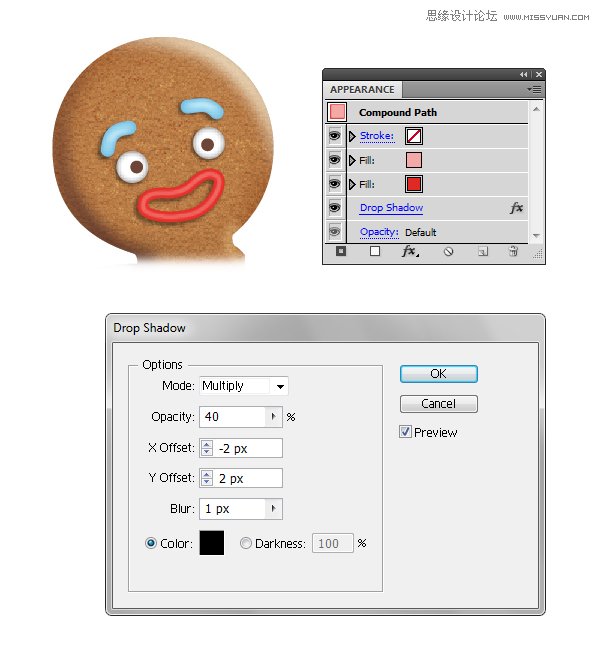
12.创建饼干人的头发
第一步
使用钢笔工具(P)或者铅笔工具(N)画一个卷曲的路径作为饼干人的头发,设置6pt棕色的描边。圆角,然后使用对象>扩展。
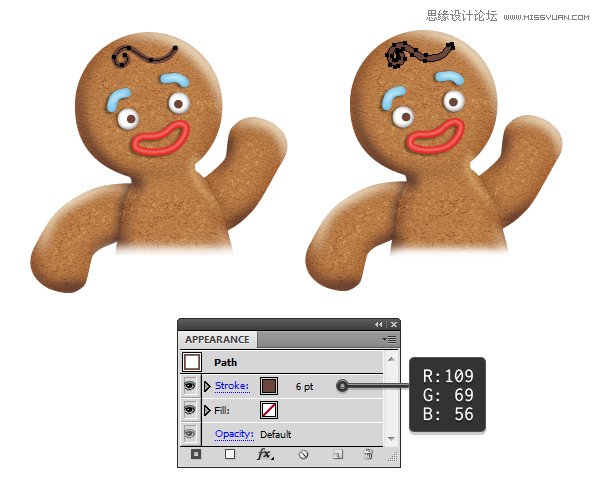
第二步,
保持头发选中,像下图使用设置内发光效果,和嘴形一样设置投影效果。
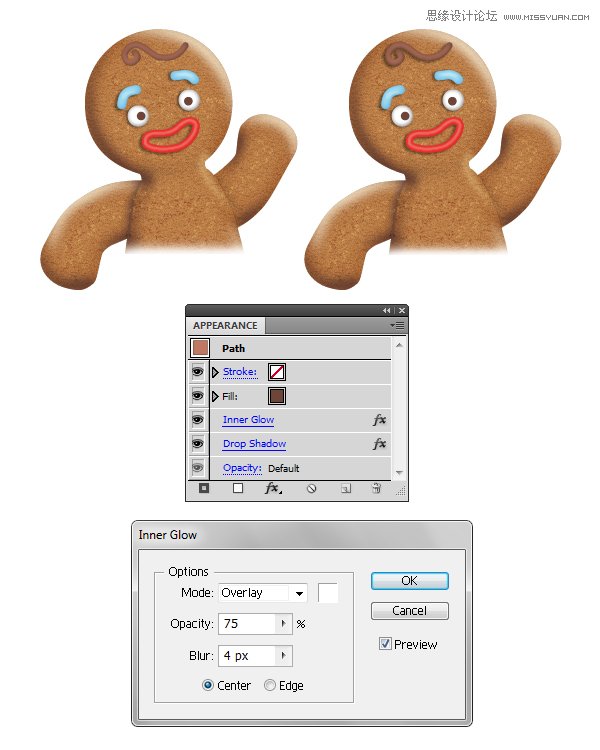
13创建纽扣
使用椭圆工具(L)在身体上画上两个圆形作为按钮,使用蓝色作为填充色,像下面设置一样适用内发光效果。
在第一个的基础上做一个新的填充,设置填充色为白色,使用效果>扭曲和变形>变形,变形效果,像下面图像一样设置参数,然后确定。现在呢,使用效果>风格化>羽化功能,设置羽化半径为8px,同透明图调整为66%(2)。
仍然保持按钮选中,和嘴部形状一样,应用外投影效果。
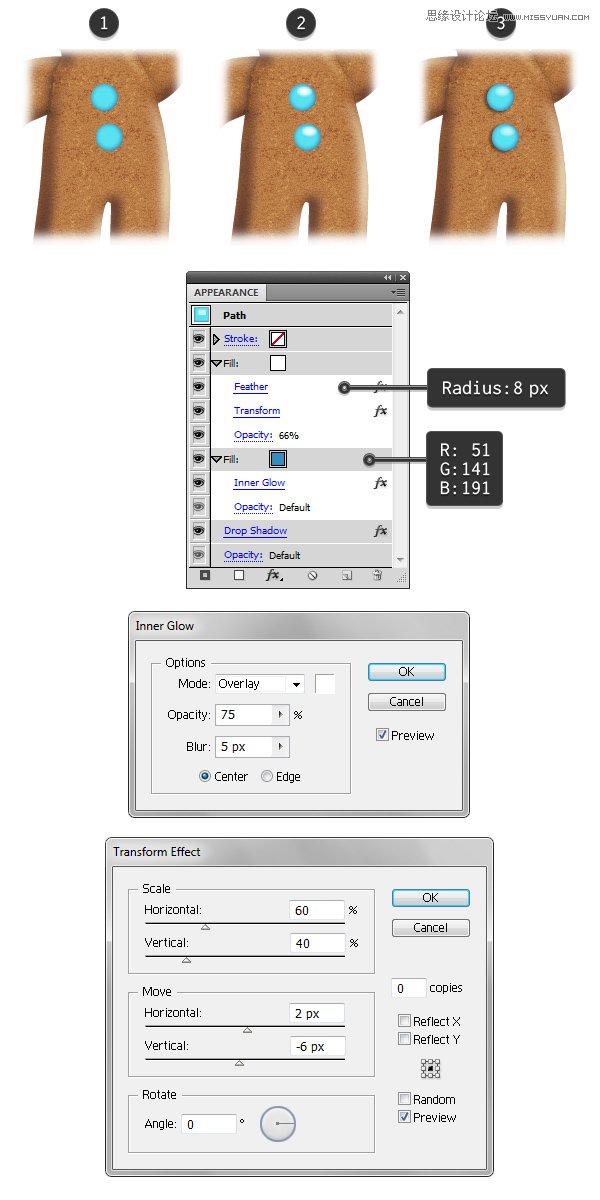
 情非得已
情非得已
-
 Illustrator绘制扁平化风格的建筑图2020-03-19
Illustrator绘制扁平化风格的建筑图2020-03-19
-
 Illustrator制作扁平化风格的电视机2020-03-18
Illustrator制作扁平化风格的电视机2020-03-18
-
 Illustrator绘制渐变风格的建筑场景插画2020-03-12
Illustrator绘制渐变风格的建筑场景插画2020-03-12
-
 佩奇插画:用AI绘制卡通风格的小猪佩奇2019-02-26
佩奇插画:用AI绘制卡通风格的小猪佩奇2019-02-26
-
 插画设计:AI绘制复古风格的宇航员海报2019-01-24
插画设计:AI绘制复古风格的宇航员海报2019-01-24
-
 房屋插画:AI绘制圣诞节主题的房屋插画2019-01-21
房屋插画:AI绘制圣诞节主题的房屋插画2019-01-21
-
 圣诞插画:AI绘制简约风格圣诞节插画2019-01-21
圣诞插画:AI绘制简约风格圣诞节插画2019-01-21
-
 灯塔绘制:AI绘制的灯塔插画2019-01-21
灯塔绘制:AI绘制的灯塔插画2019-01-21
-
 时尚船锚:AI绘制鲜花装饰的船锚图标2019-01-18
时尚船锚:AI绘制鲜花装饰的船锚图标2019-01-18
-
 扁平宝箱图形:AI绘制游戏中常见的宝箱2019-01-18
扁平宝箱图形:AI绘制游戏中常见的宝箱2019-01-18
-
 Illustrator制作复古风格的邮票效果2021-03-10
Illustrator制作复古风格的邮票效果2021-03-10
-
 Illustrator制作复古风格的邮票效果
相关文章2112021-03-10
Illustrator制作复古风格的邮票效果
相关文章2112021-03-10
-
 Illustrator设计简洁的乒乓球主题页面
相关文章8532020-09-28
Illustrator设计简洁的乒乓球主题页面
相关文章8532020-09-28
-
 Illustrator绘制扁平化风格的室内效果图
相关文章15042020-03-19
Illustrator绘制扁平化风格的室内效果图
相关文章15042020-03-19
-
 Illustrator绘制扁平化风格的建筑图
相关文章7132020-03-19
Illustrator绘制扁平化风格的建筑图
相关文章7132020-03-19
-
 Illustrator快速的设计复杂的箭头
相关文章2542020-03-19
Illustrator快速的设计复杂的箭头
相关文章2542020-03-19
-
 Illustrator设计紫色立体效果的企业LOGO
相关文章9252020-03-19
Illustrator设计紫色立体效果的企业LOGO
相关文章9252020-03-19
-
 Illustrator制作扁平化风格的电视机
相关文章5132020-03-18
Illustrator制作扁平化风格的电视机
相关文章5132020-03-18
-
 Illustrator制作卡通风格的法国建筑图
相关文章6122020-03-18
Illustrator制作卡通风格的法国建筑图
相关文章6122020-03-18
